xp系统桌面回收站消失了的图文教程
发布日期:2019-02-13 10:17 作者:深度技术 来源:www.shenduwin10.com
xp系统桌面回收站消失了的图文教程?
我们在操作xp系统电脑的时候,常常会遇到xp系统桌面回收站消失了的问题。那么出现xp系统桌面回收站消失了的问题该怎么解决呢?很多对电脑不太熟悉的小伙伴不知道xp系统桌面回收站消失了到底该如何解决?其实只需要打开电脑来到桌面,在空白的地方单击右键,在跳出来的属性中选择个性化。点击更改桌面图片,然后会跳出一个桌面图标设置,对桌面上固有图标的更改。就可以了。下面小编就给小伙伴们分享一下xp系统桌面回收站消失了具体的解决方法:
上述给大家介绍的就是xp系统桌面回收站消失了的图文教程了,如若修复完成后还无法解决这个问题,建议大家重新安装。
我们在操作xp系统电脑的时候,常常会遇到xp系统桌面回收站消失了的问题。那么出现xp系统桌面回收站消失了的问题该怎么解决呢?很多对电脑不太熟悉的小伙伴不知道xp系统桌面回收站消失了到底该如何解决?其实只需要打开电脑来到桌面,在空白的地方单击右键,在跳出来的属性中选择个性化。点击更改桌面图片,然后会跳出一个桌面图标设置,对桌面上固有图标的更改。就可以了。下面小编就给小伙伴们分享一下xp系统桌面回收站消失了具体的解决方法:
打开电脑来到桌面,在空白的地方单击右键,在跳出来的属性中选择个性化。
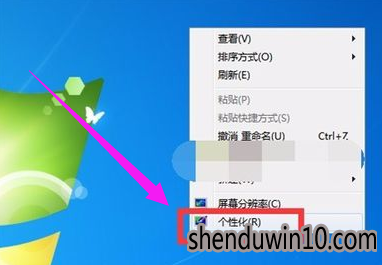
点击更改桌面图片,然后会跳出一个桌面图标设置,对桌面上固有图标的更改。
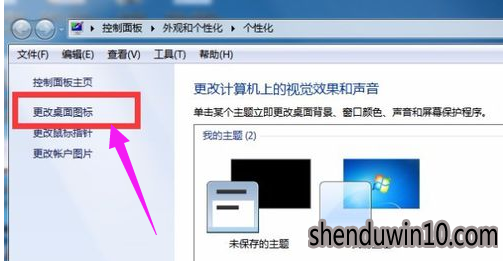
在桌面图标设置中你可以看到回收站前面未勾选,
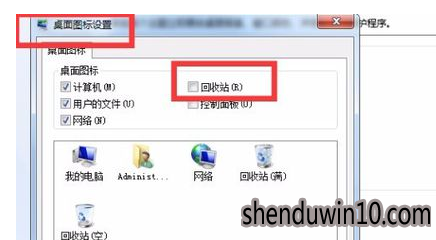
勾选了前面的方框之后。点击确定。
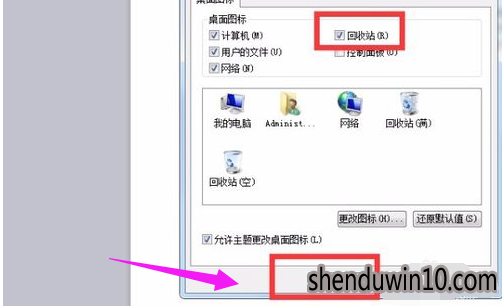
就会在桌面上看到桌面被更新之后,回收站的图标出现了。

方法二:
首先,在开始菜单的运行栏内输入gpedit.msc,打开组策略。
然后,在组策略页面,依次展开“用户配置”→“管理模板”→“桌面”,在“桌面”选项右边的窗口内找到“从桌面上删除回收站”,并双击。
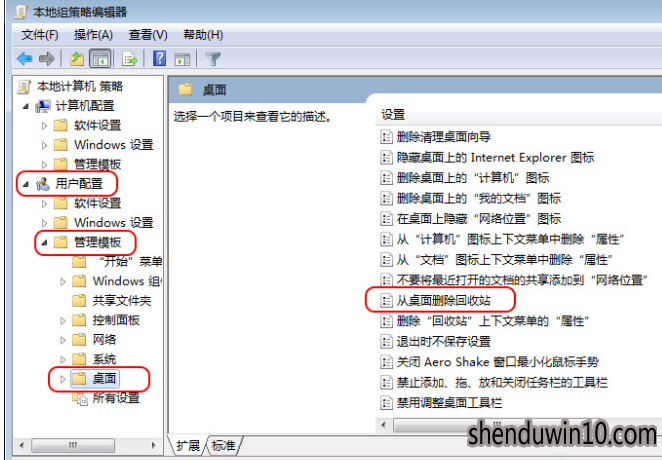
最后,在弹出的窗口中,选择“未配置”或者“已禁用”,并点击确定。

上述给大家介绍的就是xp系统桌面回收站消失了的图文教程了,如若修复完成后还无法解决这个问题,建议大家重新安装。
精品APP推荐
地板换色系统 V1.0 绿色版
翼年代win8动漫主题
EX安全卫士 V6.0.3
Doxillion V2.22
思维快车 V2.7 绿色版
清新绿色四月日历Win8主题
u老九u盘启动盘制作工具 v7.0 UEFI版
淘宝买家卖家帐号采集 V1.5.6.0
优码计件工资软件 V9.3.8
风一样的女子田雨橙W8桌面
点聚电子印章制章软件 V6.0 绿色版
Process Hacker(查看进程软件) V2.39.124 汉化绿色版
海蓝天空清爽Win8主题
Ghost小助手
IE卸载工具 V2.10 绿色版
游行变速器 V6.9 绿色版
foxy 2013 v2.0.14 中文绿色版
慵懒狗狗趴地板Win8主题
PC Lighthouse v2.0 绿色特别版
彩影ARP防火墙 V6.0.2 破解版
- 专题推荐
- 深度技术系统推荐
- 1深度技术Ghost Win10 (64位) 经典装机版V2017.07月(免激活)
- 2深度技术Ghost Win10 X32位 完美装机版2017.09月(免激活)
- 3深度技术 Ghost Win10 x86 装机版 2016年05月
- 4深度技术Ghost Win10 x64位 完美纯净版2019年05月(无需激活)
- 5深度技术Ghost Win10 x64位 多驱动纯净版2019V08(绝对激活)
- 6深度技术Ghost Win10 x64位 特别纯净版v2018.01(绝对激活)
- 7深度技术 Ghost Win10 32位 装机版 V2016.09(免激活)
- 8深度技术Ghost Win10 X64 精选纯净版2021v03(激活版)
- 9深度技术Ghost Win10 X32增强修正版2017V01(绝对激活)
- 10萝卜家园Windows11 体验装机版64位 2021.09
- 深度技术系统教程推荐

